Tout d'abord, je tiens à féliciter tous les heureux passionnés de Windows 7 qui ont réussi à récupérer une clé de Microsoft & TechNet. Si vous n'avez pas encore la clé, arrêtez de lire cet article et rendez-vous sur la page Windows 7.
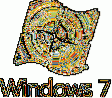
Si vous avez réussi à saisir une clé, j'aimerais suggérer quelques éléments qui pourraient vous aider à améliorer l'expérience de Windows 7. Il y a beaucoup de choses que vous pouvez faire lorsque vous installez un nouveau Windows, mais je vais énumérer uniquement les facteurs importants qui vous aident vraiment.
Lisez également mon guide « 10 choses à retenir avant d'installer Windows 7 ».
1. Activez Windows 7 en utilisant la clé que vous avez obtenue de Microsoft. Pour activer Windows 7, cliquez avec le bouton droit sur Ordinateur> Propriétés (Windows + touche Pause / Pause ouvrira également les propriétés du système), faites défiler la page pour obtenir le lien Activer Windows maintenant. Cliquez sur le lien et sélectionnez l'option Activer Windows Online. Il vous sera demandé de saisir la clé et une fois la clé saisie, votre copie Windows 7 BETA sera activée.
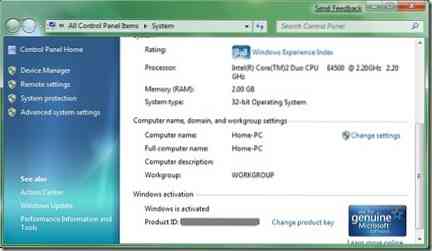
2. Installez la mise à jour de Windows 7 MP 3 Fix immédiatement. C'est une mise à jour très importante car Windows 7 pourrait corrompre vos fichiers MP3. Vous pouvez obtenir les mises à jour à partir de la page ci-dessous.
|Télécharger la mise à jour|32 bits
|Télécharger la mise à jour|64 bits
J'ai également blogué sur ce problème la semaine dernière pour avertir tous les utilisateurs de Windows 7.
3. Installez un logiciel antivirus avant d'avoir des ennuis. Comme Windows 7 est encore en phase BETA, il peut y avoir de nombreux bugs de sécurité et les pirates peuvent en profiter comme la meilleure opportunité.
4. Installez toutes les mises à jour disponibles via Windows Update et conservez également la mise à jour Windows 7 pour vous assurer que vous obtiendrez toutes les mises à jour.
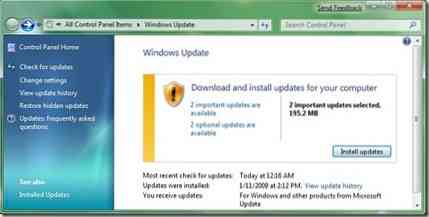
5. Bien que la plupart des pilotes disponibles pour Vista prennent en charge Windows 7, vous pouvez obtenir une erreur de compatibilité lors de l'installation du logiciel du pilote. Pour installer le pilote Windows Vista sur Windows 7, suivez les étapes ci-dessous :
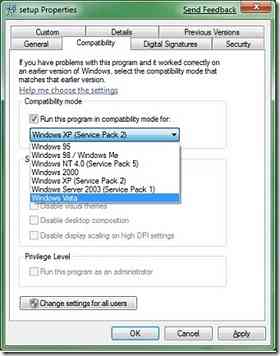
*Cliquez avec le bouton droit sur le fichier de configuration et sélectionnez Propriétés.
* Basculez vers l'onglet de compatibilité et cochez la case "Exécuter ce programme en mode de compatibilité pour".
* Ensuite, sélectionnez Windows Vista dans la liste déroulante et cliquez sur Appliquer.
*Installez le pilote.
6. Comme vous utilisez la version BETA de Windows, vous pouvez faire face à de nombreux plantages et autres problèmes de performances à tout moment. Pour se débarrasser de ces problèmes, il est toujours préférable de créer un point de restauration une fois que vous avez installé les mises à jour, antivirus et autres logiciels essentiels.
7. Créez un disque de récupération système (CD) à l'aide de l'option de disque de récupération. Tapez Sauvegarde et restauration dans la zone de recherche du menu Démarrer et appuyez sur Entrée pour ouvrir le centre de sauvegarde. Dans le volet de gauche, cliquez sur le lien intitulé Créer un disque de récupération système pour en créer un.
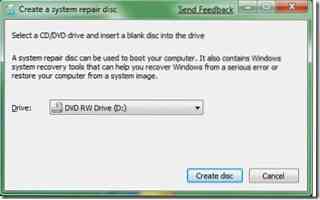
8.Créez une sauvegarde d'image de Windows 7 à l'aide de la fonction de sauvegarde d'image intégrée de Windows 7.Cette sauvegarde d'image vous permet de restaurer votre système à l'état précédent si votre système ne démarre pas aussi bien.
9. Après avoir effectué une sauvegarde d'image, vous devez modifier l'emplacement réel du dossier Documents, car vous pouvez utiliser la sauvegarde d'image à tout moment et perdre tous vos documents. Vous devez changer l'emplacement de ces deux dossiers. Effectuez un petit changement pour vous épargner la perte de données massives en suivant les étapes ci-dessous :
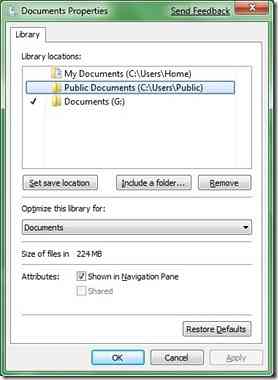
*Cliquez avec le bouton droit sur le dossier Documents dans le menu Démarrer et sélectionnez Propriétés.
*Ici, vous devez modifier les emplacements de la bibliothèque. Cliquez sur le bouton Inclure un dossier et sélectionnez un dossier sur l'autre lecteur et cliquez sur Appliquer.
* Maintenant, sélectionnez le dossier que vous venez d'ajouter, puis cliquez sur Définir l'option d'emplacement de sauvegarde.
* Enfin, supprimez l'ancien emplacement afin que tous les fichiers soient stockés dans un nouvel emplacement.
dix. Désactivez les services et fonctionnalités inutiles de Windows 7 afin que Windows 7 puisse fonctionner encore plus rapidement.
Faites-moi savoir si vous apportez d'autres modifications à votre ordinateur Windows 7.
 Phenquestions
Phenquestions


